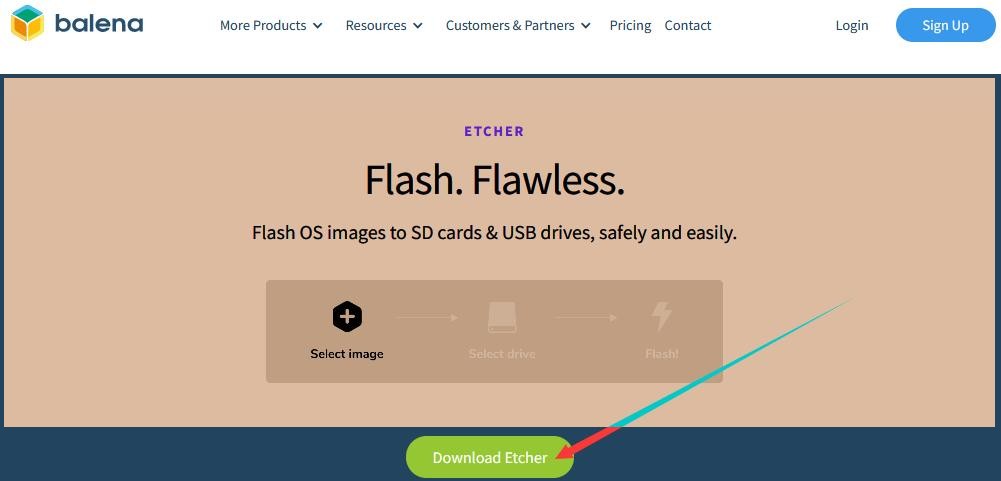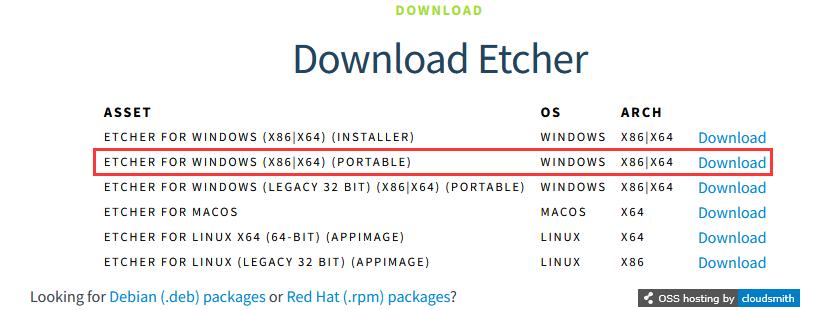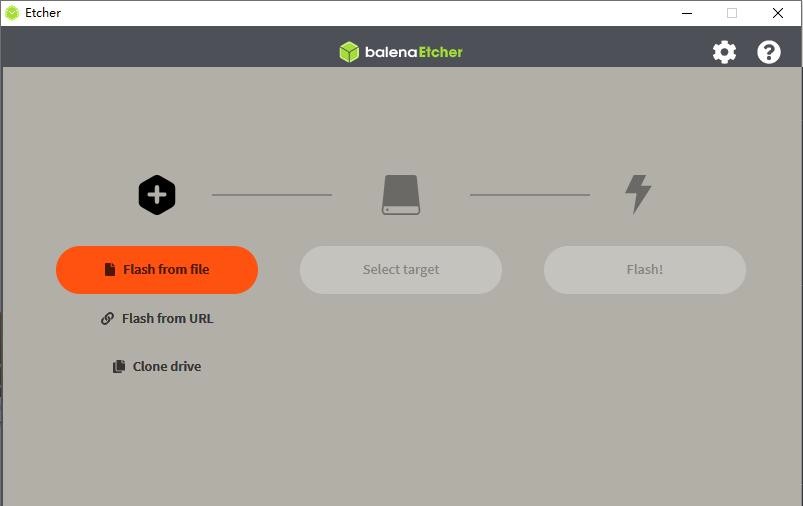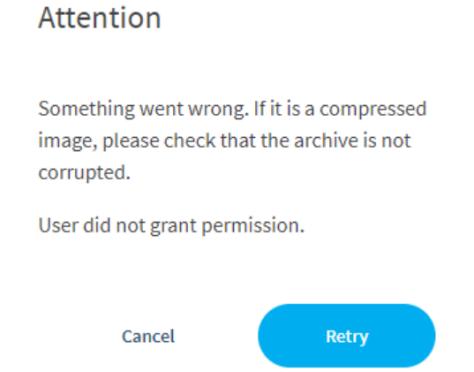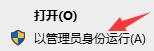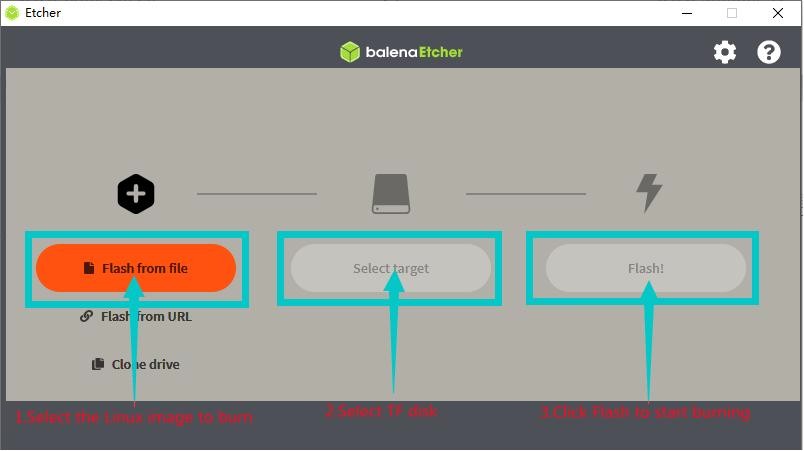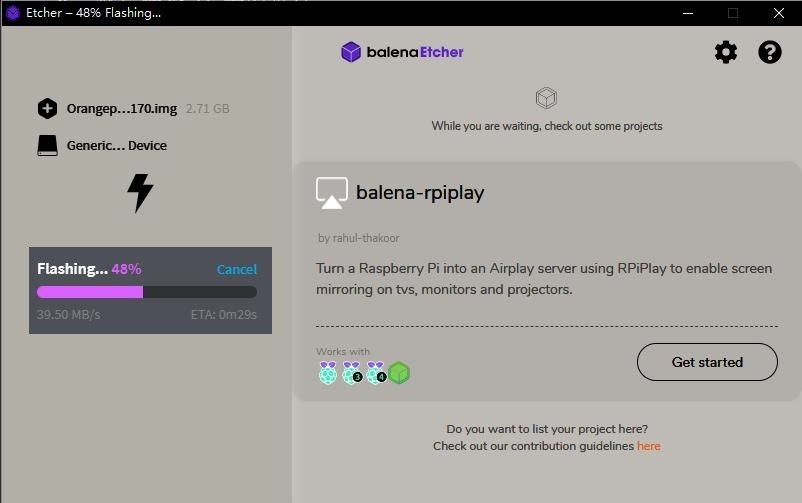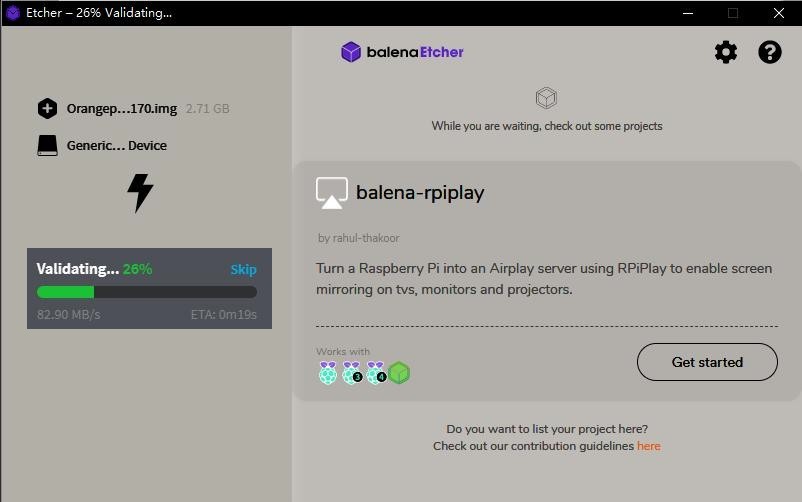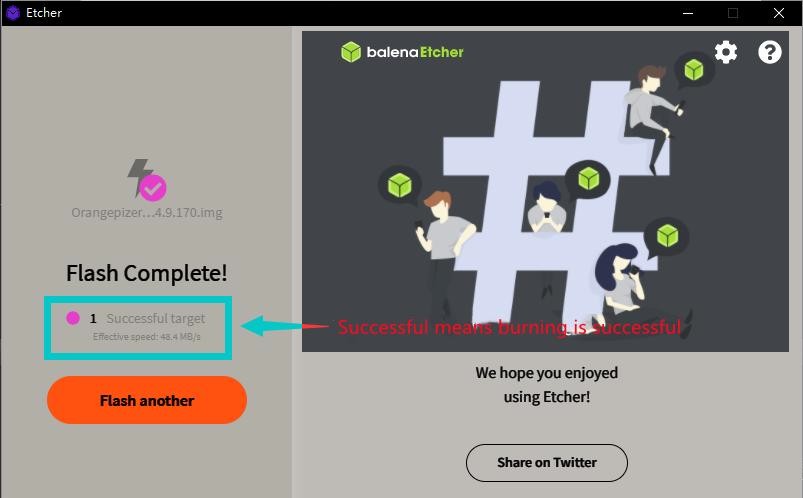|
Глава 2. Введение в использование платы
2.3.1. Как использовать balenaEtcher для записи образа Linux
1) Сначала подготовьте TF-карту емкостью 8 ГБ или более. Скорость передачи
карты TF должна быть класса 10 или выше. Рекомендуется использовать
TF-карту SanDisk и других брендов.
2) Затем используйте кард-ридер, чтобы вставить TF-карту в компьютер.
3) Загрузите сжатый файл пакета образа операционной системы Linux, который
вы хотите записать, со страницы загрузки данных Orange Pi, а затем
используйте программное обеспечение для распаковки, чтобы распаковать его.
Среди распакованных файлов файл, оканчивающийся на «.img», является файлом
образа операционной системы. Размер обычно превышает 1 ГБ.
4) Затем загрузите программу для записи образа Linux — balenaEtcher, адрес
загрузки:
balenaEtcher
5) После входа на страницу загрузки balenaEtcher нажмите зеленую кнопку
загрузки, чтобы перейти к месту загрузки программного обеспечения
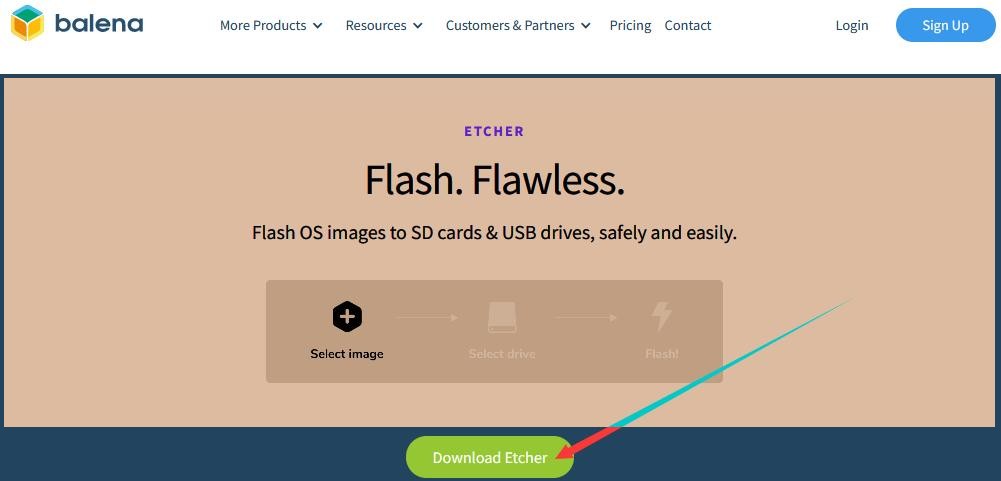 Img 2.21
6) Затем вы можете загрузить портативную версию программного обеспечения
balenaEtcher. Портативная версия не требует установки, и вы можете
использовать ее, дважды щелкнув, чтобы открыть
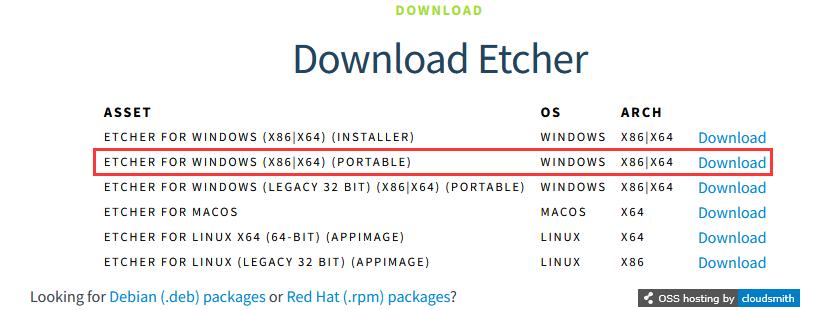 Img 2.22
7) Если необходимо установить загруженную версию balenaEtcher, установите
ее перед использованием. Если вы загрузили портативную версию
balenaEtcher, просто дважды щелкните ее, чтобы открыть.
Открытый интерфейс balenaEtcher показан на рисунке ниже.
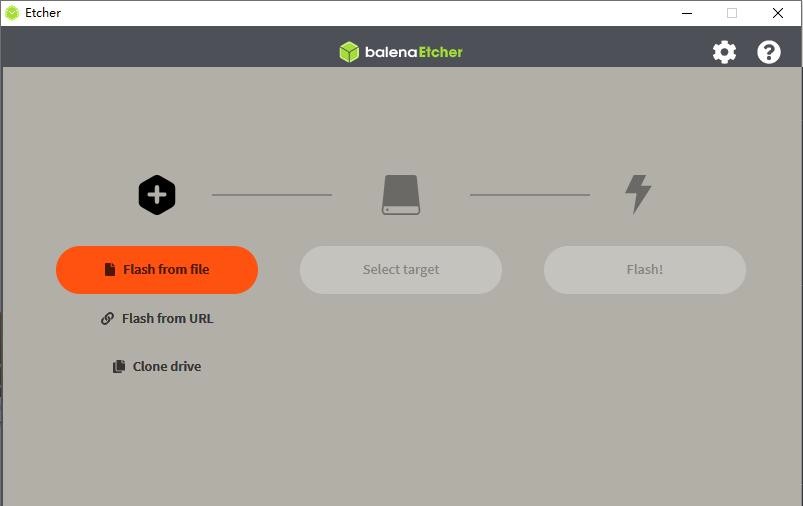 Img 2.23
При открытии balenaEtcher, если появляется следующая ошибка:
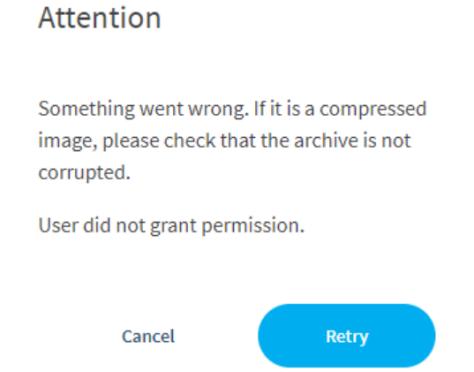 Img 2.24
Выберите balenaEtcher, щелкните правой кнопкой мыши и выберите 'Запуск от имени администратора'.
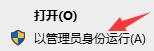 Img 2.25
8) Конкретные шаги по использованию balenaEtcher для записи образа Linux
следующие:
a. Сначала выберите путь к файлу образа Linux для записи.
b. Затем выберите букву диска TF-карты.
c. Наконец, нажмите Flash, чтобы начать запись образа Linux на TF-карту
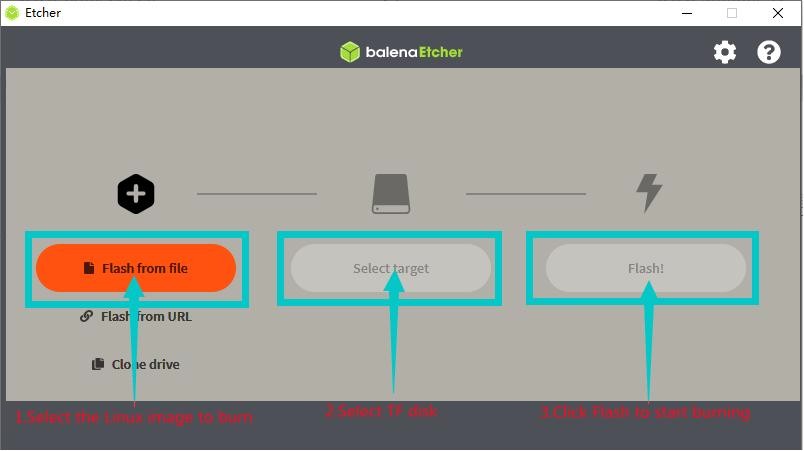 Img 2.26
9) Интерфейс, отображаемый в процессе записи образа Linux с помощью
balenaEtcher, показан на рисунке ниже, а индикатор выполнения становится
фиолетовым, указывая на то, что образ Linux записывается на TF-карту
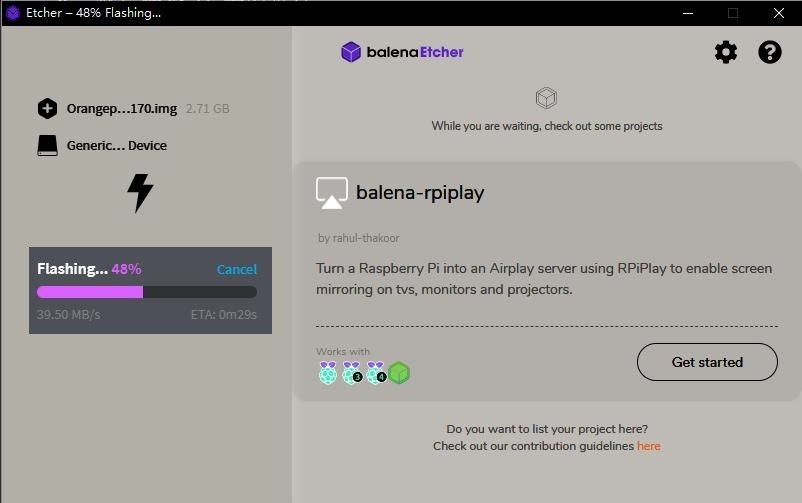 Img 2.27
10) После записи образа Linux balenaEtcher также проверит образ,
записанный на TF-карта по умолчанию, чтобы убедиться, что в процессе записи нет проблем.
Как показано на рисунке ниже, зеленый индикатор выполнения указывает на
то, что образ был записан, и balenaEtcher проверяет записанный образ.
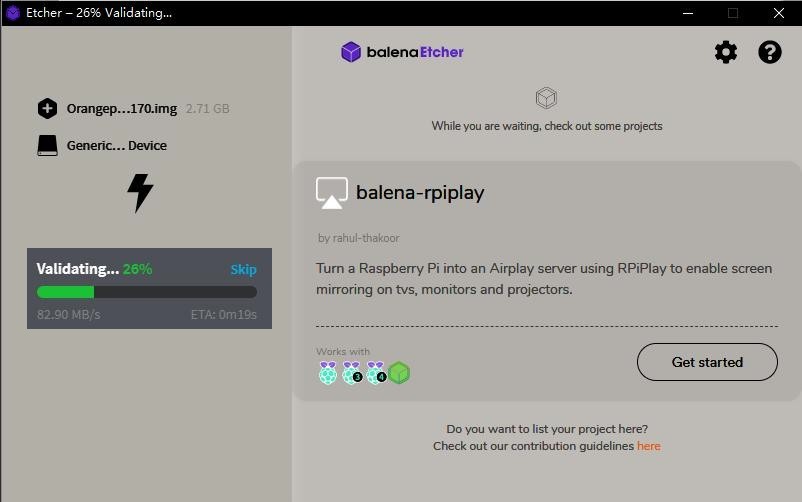 Img 2.28
11) После успешного прожига интерфейс дисплея balenaEtcher выглядит так,
как показано на рисунке ниже. Если отображается зеленый значок индикатора,
это означает, что запись образа прошла успешно. В это время вы можете
выйти из balenaEtcher, а затем вытащить TF-карту и вставить ее в слот для
TF-карты на плате.
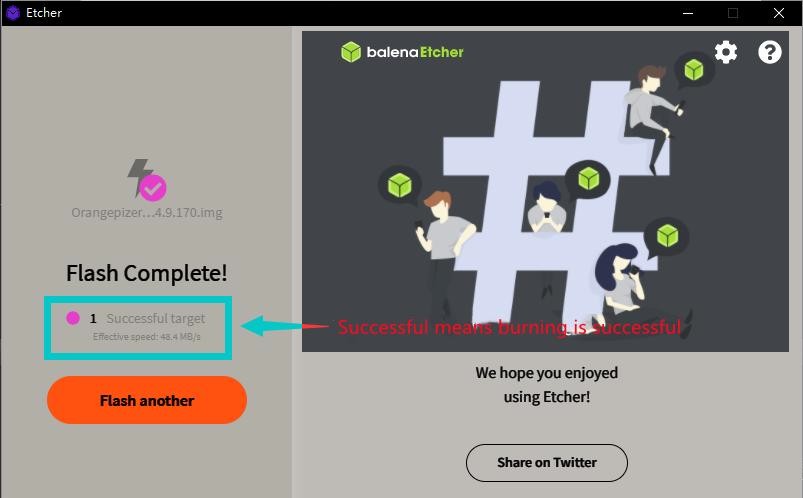 Img 2.29
|
 |